今天给大家介绍一下Win10开机提示错误报告CPU资源占用高的具体解决方法。
-
1. 首先打开电脑,调出电脑上的任务管理器窗口,在进程下,找到WindowsProblemReporting的进程。
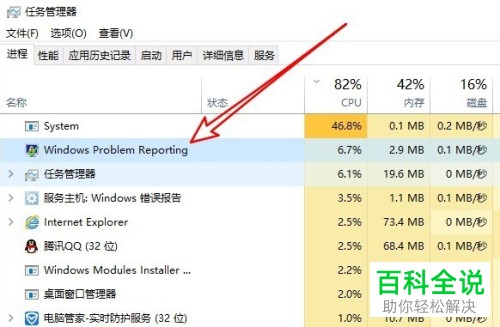
-
2. 在左下角的开始图标处,右键,在打开的菜单中,选择“运行”选项。
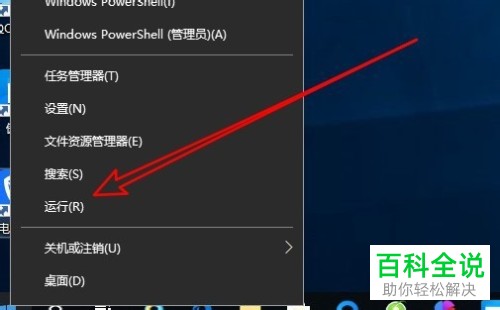
-
3. 在打开的运行窗口中,输入命令services.msc,点击确定或回车。
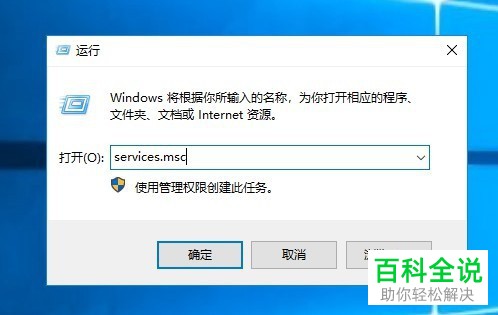
-
4. 在打开的服务窗口中,找到列表中的ProblemReports andSolutionsControlPanelSupport服务。

-
5. 选中后,右键,在打开的菜单中,选择属性选项。
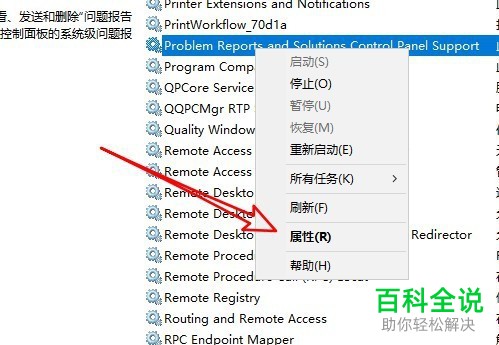
-
6. 在弹出的窗口中,服务状态设置为停止按钮。

-
7. 然后在启动类型右侧点击下拉符号,在打开的菜单中,选择禁用选项,最后,点击底部的确定按钮即可完成操作。
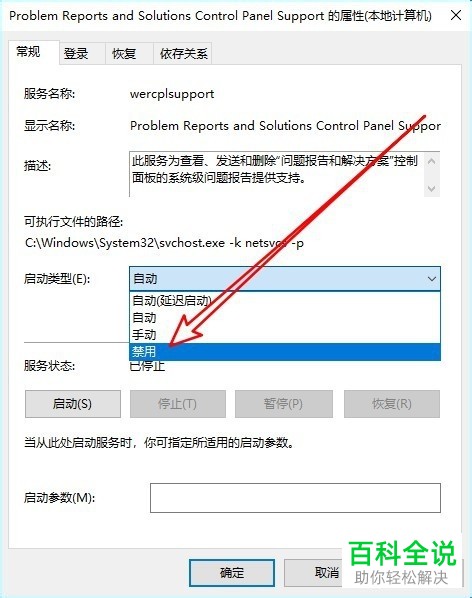
-
以上就是Win10开机提示错误报告CPU资源占用高的具体解决方法。
